Usamos redes Wi-Fi constantemente. Las podemos encontrar en prácticamente cualquier lugar hoy en día, como son cafeterías, centros comerciales, estaciones… Incluso en casa lo utilizamos cada vez más comparado con el cable Ethernet. Esto hace que acumulemos muchas redes inalámbricas y siempre tengamos que estar poniendo contraseñas a mano. Si la clave es fuerte y segura, además va a ser complicado de recordar e incluso de escribir sin equivocarnos. En este artículo vamos a hablar de qué podemos hacer para escanear un código QR y conectarnos al Wi-Fi en Windows y cómo generarlos.
Conectarse al WiFi sin saber cuál es la contraseña es más fácil que nunca. Con la llegada de los códigos QR, los usuarios no tienen que hacer mucho. Solo escanear el código en cuestión y ya se podrán conectar a la red WiFi del lugar. Desde un smartphone es menos complejo, ya que con la propia cámara de los móviles resulta de lo más sencillo: abrir la app de cámara y escanear el código. Así de simple. Pero, ¿qué pasa si se quiere escanear un QR desde un PC Windows? Pues eso es justamente lo que vamos a explicar a continuación en RedesZone.
En qué consiste un código QR para el Wi-Fi
Para conectarnos a una red inalámbrica lo normal es que seleccionemos el Wi-Fi correspondiente de la lista de todos los que hay cerca y pongamos la contraseña. Este proceso a veces no es sencillo, ya que podemos encontrarnos con claves que son muy largas, con combinación de todo tipo de símbolos, letras y números. También está la opción de copiar la contraseña si la tenemos guardada en otro dispositivo y pasarla al equipo en cuestión. Sin embargo, resulta también algo tedioso.
Si queremos conectarnos de forma más rápida, una opción es escanear un código QR. Automáticamente va a rellenar el nombre de la red o SSID, así como la contraseña. Esto es algo que desde el móvil resulta sencillo e incluso ya lo podemos tener integrado en el sistema, sin necesidad de instalar nada adicional. Anteriormente los smartphones necesitaba una app de lector de QR, sin embargo, con la evolución de sus sistemas operativos esta herramienta ya se ha integrado de lleno en las aplicaciones nativas de cámara.
Por ejemplo, si estamos en un restaurante y tienen una red Wi-Fi disponible, es posible que haya un cartel con un código QR o en las propias mesas. Solo tendremos que escanearlo y nuestro móvil automáticamente se conecta a esa red sin que tengamos que poner la contraseña de forma manual.
Esto en Windows también es posible, aunque no es tan común como en sistemas operativos para móviles. Y todo porque no es tan sencillo como apuntar con la cámara y que lea el código en cuestión. Vas a tener que instalar un programa con el que podrás conectarte a redes inalámbricas más rápidamente, pero también generar tu propio código QR para que otra persona pueda conectarse. En cualquier caso, será necesario recurrir a una herramienta de terceros.
Ten cuidado con el uso del código QR
Antes de continuar, y pese a que hemos visto que este sistema es muy sencillo y útil, hay que tener en cuenta que también es peligroso. Este suele venir incluso debajo del propio router, pudiendo hacer que cualquiera se conecte a él, por tanto, crear una imagen con nuestros datos de acceso puede ser peligroso si alguien le hace una foto, ya que, aunque posteriormente queramos eliminar estas pegatinas, habrá gente que se podrá seguir conectando a ella, y deberemos realizar ajustes en la configuración para evitarlo, por lo que, junto al WPS, son dos métodos muy cómodos, pero a los que hay que tener precaución.
WiFi QR Code Scanner
El programa que puedes usar para ello es WiFi QR Code Scanner. Tiene tanto versión gratuita como de pago, donde encontrarás algunas opciones adicionales. No obstante, para lo básico que es poder conectarnos a una red Wi-Fi a través de un QR o generar nuestro propio código vas a poder hacerlo desde la versión básica y gratuita.
Para comenzar a usarlo lo primero que tienes que hacer es descargarlo e instalarlo. Lo puedes encontrar en la tienda oficial de Microsoft Store. Recomendamos descargarlo de allí, ya que así evitarás instalar software que ha podido ser modificado de forma maliciosa y puede ser un problema para la seguridad.
Por tanto, tienes que ir a Inicio, abres Microsoft Store y allí buscas WiFi QR Code Scanner. Solo tienes que darle a Obtener y automáticamente comenzará la instalación. Es un proceso rápido y sencillo. Una vez instalado ya podrás utilizarlo y comenzar a conectarte a redes a través de un código QR y también generarlos.
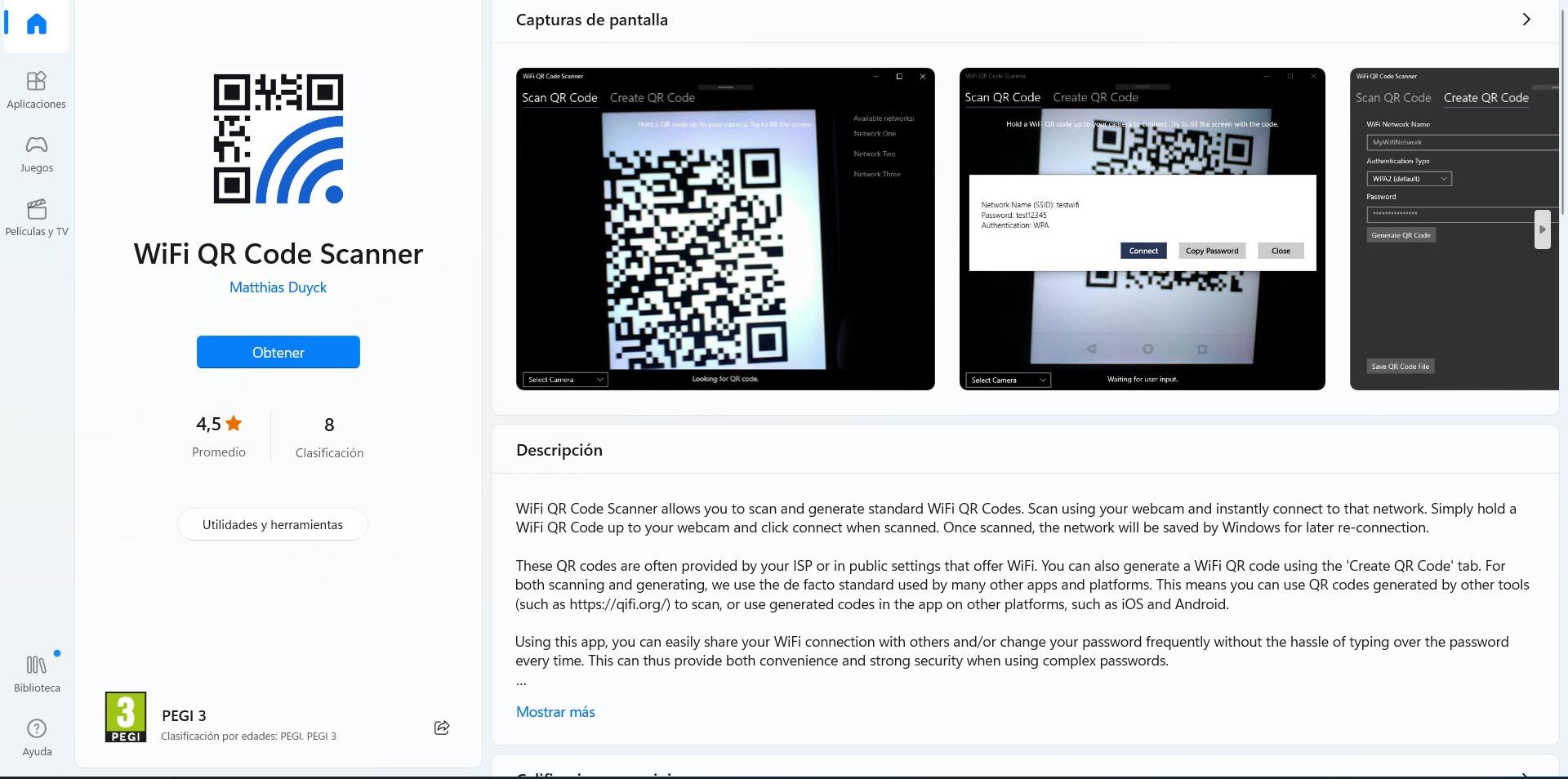
Cómo conectarnos a una red en Windows con QR
El proceso es muy sencillo e intuitivo. Una vez abres el programa por primera vez te pedirá permisos para acceder a la cámara. Lógicamente necesitas que el ordenador con Windows tenga una webcam para poder escanear códigos. Si tienes un portátil, lo normal es que ya venga incorporada.
Cuando hagas aceptado esos permisos, tienes que darle a la primera opción que es Scan Code. Verás que automáticamente se enciende la cámara y está lista para empezar a escanear cualquier código que se encuentre. Solo tienes que apuntar hacia el papel con el código, la pantalla del móvil donde lo tengas, etc.
En cuanto detecta ese código QR aparecerá una nueva ventana con información del nombre de red, la contraseña y el tipo de autenticación. Podrás darle a Conectar o simplemente copiar la contraseña. Todo este proceso es automático y lo que hace es rellenar esos datos para que puedas tener acceso a la red inalámbrica rápidamente.
Podrás hacerlo también usando un teléfono como cámara web, para el cual hay muchos tutoriales, sin embargo, salvo que no tengas otras forma de conocer los datos de acceso, tardarás más en realizarlo que en escribir la clave paso a paso por muy larga que sea.
Pasos para generar un QR de una red
Puede que lo que te interese sea generar un código QR con el nombre y la contraseña de una red Wi-Fi. Esto es muy útil si quieres que los invitados a tu casa se conecten rápidamente o incluso si tienes un negocio y quiere ofrecer esta posibilidad a los clientes. También con el programa WiFi QR Code Scanner vas a poder generarlo fácilmente.
En este caso lo que tienes que hacer es darle a la segunda opción, Create Code, y te aparecerán diferentes huecos que debes rellenar a mano. Uno de ellos es el nombre de la red, que debes escribir tal cual aparece en el router, otro es el tipo de cifrado y el tercero es la contraseña.
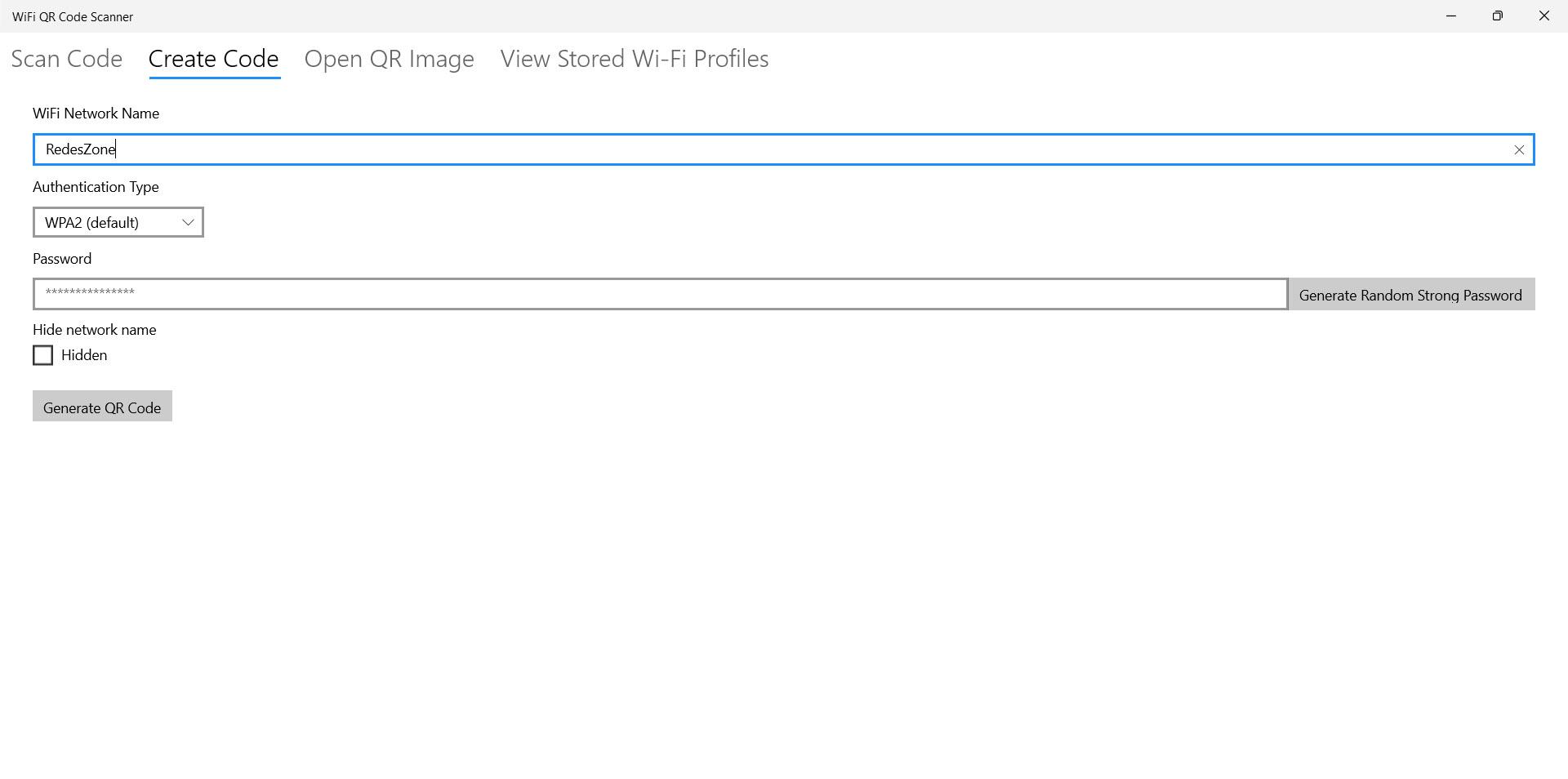
Cuando lo tengas listo, solo tienes que darle al botón de Generarte QR Code. Automáticamente aparecerá el código QR generado y con él podrás conectar dispositivos a la red inalámbrica. Si quieres puedes darle a Save QR Code File para generar un archivo con ese QR que has generado. Lo podrás guardar en el ordenador, enviarlo a otros dispositivos, imprimirlo, etc.
Tiene también la opción de generar automáticamente una contraseña segura y aleatoria. Si tienes pensado cambiar la clave del Wi-Fi para mejorar la seguridad, es una alternativa que puedes tener en cuenta y así potenciar al máximo la protección.
Recuerda que si vas a dejar la de fábrica (algo que no es recomendable), como ya hemos dicho, la mayoría de routers traen el código QR de ella en la parte posterior, por lo que, al menos, para la primera vez que lo hagas, resultará muy cómodo, y no tendrás que generarlo tú.
Abrir una imagen generada
Con WiFi QR Code Scanner también puedes abrir una imagen que ya esté generada. Si la tienes guardada en el equipo, solo tienes que pinchar en la tercera opción, la de Open QR Image, y seleccionar el archivo para que lo detecte el programa de forma automática y puedas conectarte a esa red inalámbrica.
Básicamente esto va a ser igual que si escaneas el código con la cámara, pero en este caso va a leer el archivo que ya tienes almacenado en el equipo. No necesitas una cámara, ya que todo lo hace el software por sí mismo, por lo que será más cómodo si no tienes una, y has usado alguna externa anteriormente.
Ver redes Wi-Fi guardadas
Windows almacena un registro de todas las redes inalámbricas a las que te has conectado. Esto incluye el nombre de esa red, pero también la contraseña. Esto facilita que puedas conectarte rápidamente cada vez que detecte que estás en el rango de ese Wi-Fi y no necesitarás poner ninguna contraseña.
Con el programa WiFi QR Code Scanner también puedes generar códigos QR de cualquier red inalámbrica que esté almacenada en el sistema. No obstante, esta función solo está disponible en la versión Pro. Si no tienes esta versión de pago, tendrás que usar la función que hemos visto anteriormente de rellenar la información de forma manual. Algo muy útil si quieres hacerlo de una red a la que en este momento no estás conectado, como la de tu negocio, por ejemplo, pero desde tu casa tranquilamente una vez que hayas llegado a ella.
Otras alternativas para generar códigos QR
En Internet nos podemos encontrar muchas opciones, las cuales nos permiten generar códigos QR para nuestros invitados. Debemos tener en cuenta, que siempre debemos estar seguros de que se trata de sitios fiables. Las opciones que estos nos dan, son bastante similares, pero todas tienen alguna diferencia. Lo mejor de todo es ver cual es la que mejor se adapta a nuestras necesidades.
TEC-IT QR Code Generator
Se trata de una aplicación gratuita que tiene varias finalidades diferentes. Lo primero que nos llama la atención al acceder, son las opciones que nos da para generar los códigos QR. Estos pueden ser de URLs, números de teléfono, mensajes, redes Wi-Fi, incluso de twets. Lo bueno que tenemos con esta, es que no será necesario realizar ninguna descarga. La podemos utilizar desde la web, a pesar de que tiene una versión de escritorio.
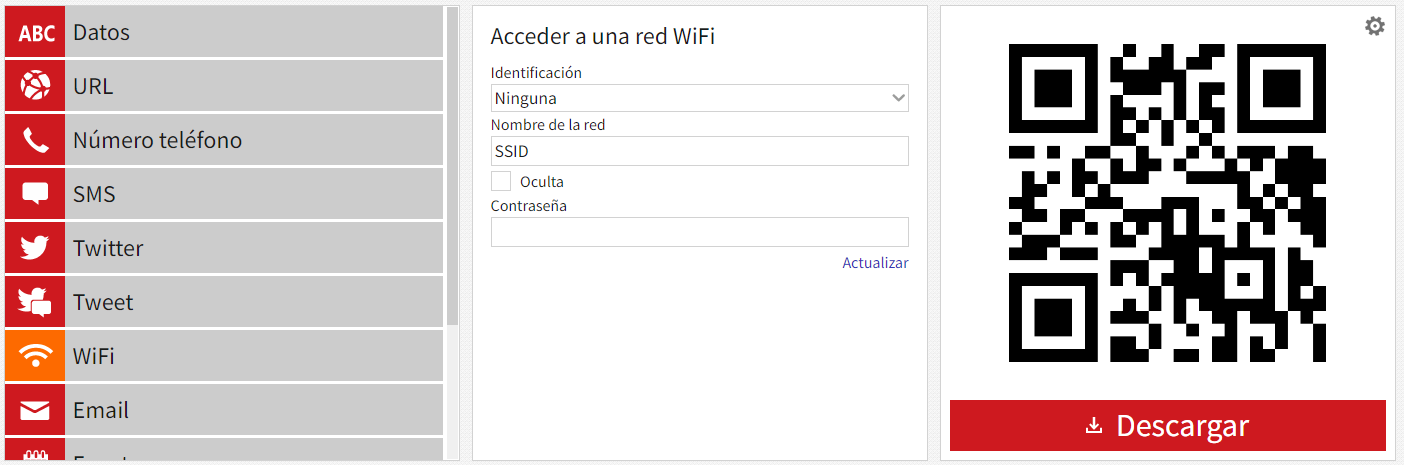
Su funcionamiento es simple. Según accedemos, la pantalla principal nos dará opción de compartir una red Wi-Fi. Y para ello tenemos el recuadro donde introduciremos el protocolo para la contraseña, uno para el nombre de la red y la contraseña. A mayores, tenemos la opción de establecer la red como oculta. Lo cual nos puede ayudar a salvaguardar la privacidad de la misma. Siempre que hagamos un cambio, veremos que el código QR se actualiza. Una vez creado, podemos utilizarlo directamente en la página o descargarlo. Lo cual puede ser buena idea para luego mostrarlo a quién lo necesite.
QRcode Chimp
De nuevo nos encontramos ante un servicio gratuito online. Este tiene algunas características interesantes, sobre todo en el apartado de diseño. Cuando entramos lo primero que vemos son sus opciones, como pasar un PDF a código QR, opciones de Facebook, o incluso para generar etiquetas para nuestras mascotas. Luego veremos el editor de estos códigos, los cuales son diferentes en diseño a lo que estamos acostumbrados.
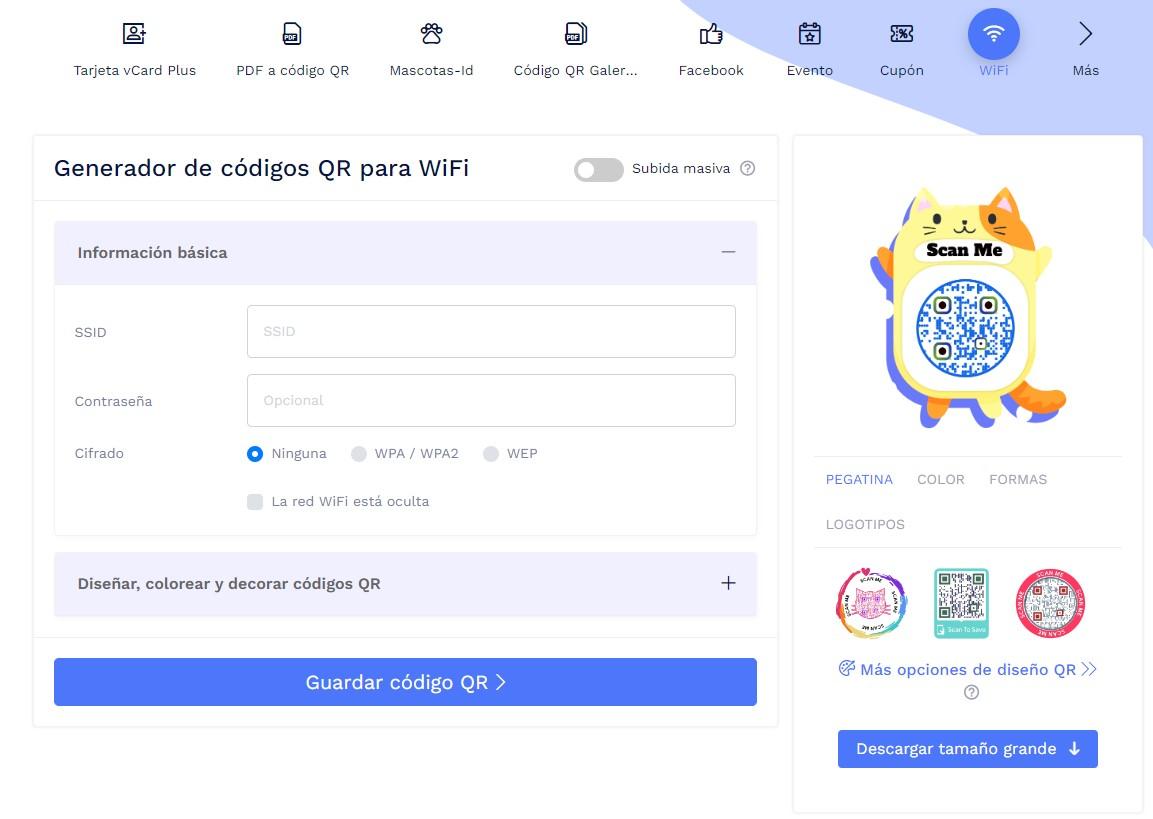
Para crear los QR, tendremos que establecer un SSID de la red a conectar, una contraseña con su respectivo cifrado y el ocultar la red o no. Pero lo más interesante, llega un poco más abajo. Es la posibilidad de personalizar nuestro código QR, y las opciones no son pocas. Primero tenemos gran cantidad de formas en las que queremos basar el código, a los cuales podremos añadir pegatinas, colores, logos u otras decoraciones como imagen. Pero si solo queremos elegir uno de todo el catálogo, podemos acudir a la pestaña de prediseñados.
En definitiva, como has visto puedes usar el programa WiFi QR Code Scanner para conectarte a una red Wi-Fi a través de un código QR. Es un proceso sencillo y rápido. Además, también podrás generar códigos QR para que otros dispositivos puedan conectarse a tu red de forma sencilla.
Qifi.org
No solo hay aplicaciones para generar códigos QR con el WiFi de tu casa o el que quieras. Hay otras herramientas online gratuitas que te pueden interesar. Especialmente si no quieres tener que instalar ningún tipo de software de terceros en tu ordenador con Windows. De ahí que os recomendemos la web de Qifi.org.
Esta alternativa no tiene ningún tipo de complicación, no solo es gratuita, sino que también te da todas las facilidades para que el proceso de generación del QR sea lo más rápido posible. Una vez dentro de su web, solo tienes que poner los datos del WiFi como nombre (SSID), la contraseña y el tipo de seguridad. Una vez rellenado todo, hay que tocar en ‘Generate!’, y listo. Ya lo podrás compartir.
QRky
Otra de las aplicaciones más utilizadas para generar códigos QR. Aunque está diseñada también para escanear códigos, ofrece la funcionalidad de generar códigos QR para redes WiFi de manera rápida y sencilla.
En este caso, estamos una interfaz muy intuitiva, te permite generar códigos QR de todo tipo de información, una lista que pasa por generar códigos de sitios webs, texto, correos electrónicos o localizaciones, hasta códigos QR de redes sociales como Instagram, Whatsapp, Youtube y Spotify, por ejemplo.
Su funcionamiento es muy sencillo e intuitivo. Solo tienes que seleccionar el tipo de código QR que quieres generar de entre su lista y seguir los pasos que aparecen en pantalla y una vez que se genere, se almacenará de manera segura en el historial para un uso posterior si fuera necesario. En el caso del WiFi, solo tendrás que pulsar sobre la pestaña WiFi, introducir los datos de la red como la SSID o el nombre de la WiFi y la contraseña. Además, también deberás seleccionar el tipo de seguridad WiFi que tiene tu red. Aunque viene seleccionado WPA/WPA2 por defecto, podrás cambiarlo a WEP o sin cifrado desde la última pestaña de configuración.
De entre todas las funciones que ofrece la aplicación, destaca la posibilidad de crear favoritos. Una opción muy interesante para guardar ese código QR sin necesidad de tener que generarlo cada vez que lo necesites. Simplemente tendrás que ir al apartado “Favoritos” para acceder de manera más rápida a tus QR guardados.
Más allá de las opciones que tiene esta app para generar QR, en “Ajustes” podrás configurar la aplicación a tu gusto. Cambiar el idioma, vibración y sonido o incluso el tema de la interfaz son algunas de los ajustes que podrás modificar en este menú. Aunque sin duda es una de las aplicaciones gratuitas más utilizadas para generar QR de manera sencilla y con la que podrás almacenar todos tus códigos para tenerlos disponibles en cualquier sitio y en cualquier momento.
Ahora ya sabes todo lo necesario sobre qué son, cómo crear códigos QR, y lo más importante, la forma de conectarse a ellos, ya que desde un teléfono es muy sencillo, debido a su cámara trasera, sin embargo, a veces, en un ordenador con Windows, la cosa se pone más complicada.

